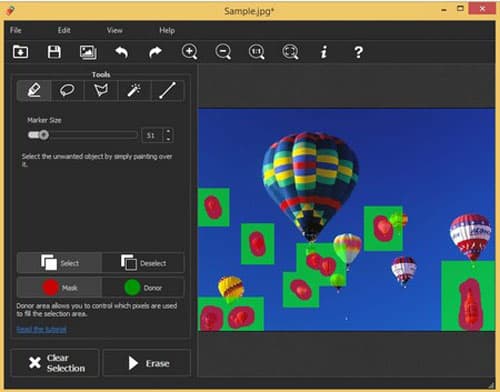Bạn chụp những bức ảnh xuất hiện các chi tiết thừa hoặc tìm được một bức ảnh đẹp trên Internet nhưng lại kèm theo logo hoặc những dòng chữ khiến cho bức ảnh của bạn mất giá trị. Bạn muốn loại bỏ các chi tiết thừa trên hình ảnh đó nhưng không biết sử dụng phần mềm phức tạp như photoshop. Để nhanh chóng và đơn giản hơn, bạn có thể nhờ đến Inpaint.
Inpaint là phần mềm cho phép người dùng khoanh vùng những đối tượng không mong muốn có trên hình ảnh, rồi phần mềm sẽ sử dụng các thuật toán xử lý ảnh để loại bỏ các đối tượng đó. Sau đó nó sẽ dựng lại hình ảnh nguyên gốc như đối tượng đó chưa hề tồn tại.
Mặc dù phiên bản thử nghiệm của phần mềm cung cấp đầy đủ các chức năng xử lý nhưng lại hạn chế không cho phép người dùng lưu lại hình ảnh sau khi đã được xử lý. Thế nhưng, bản quyền của phần mềm lại có giá 19,99 USD.
Hiện tại hãng phần mềm TeoreX, “cha đẻ” của InPaint đang có chương trình khuyến mãi cung cấp mã bản quyền phần mềm hoàn toàn miễn phí.
Bạn có thể download miễn phí phần mềm này về và làm theo hướng dẫn để xóa các chi tiết thừa trên bức ảnh.
Hướng dẫn sử dụng phần mềm
Phần mềm này sử dụng khá đơn giản. Để sử dụng phần mềm này, bạn có thể thực hiện các bước sau:
Bước 1: Từ giao diện chính, chọn File -> Open, hoặc nhấn vào biểu tượng thư mục trên menu để chọn file ảnh cần chỉnh sửa.
Nội dung của file ảnh sẽ được hiển thị bên trong giao diện của phần mềm.
Bước 2: Bạn sử dụng chuột để bôi đỏ toàn bộ đối tượng muốn loại bỏ khỏi khung hình.
Trong quá trình bôi đỏ để khoanh vùng nội dung cần xóa, nếu bạn chọn nhầm, nhấn vào nút Deselect để chọn lại, hoặc nhấn nút “Clear Selection” để chọn lại từ đầu.
Bạn có thể nhấn vào biểu tượng kính lúp (kèm ký hiệu + và -) trên menu của phần mềm để phóng lớn hoặc thu nhỏ hình ảnh, giúp việc khoanh vùng đối tượng được dễ dàng hơn.
Ngoài ra, bạn có thể tăng thông số tại mục “Marker size” để giúp phóng lớn con trỏ chuột, giúp quá trình khoanh vùng được thuận tiện hơn đối với những đối tượng có kích thước lớn. Ngược lại đối với những đối tượng nhỏ cần khoanh vùng chi tiết, bạn thu nhỏ kích thước con trỏ chuột lại. Thông số mặc định do phần mềm cung cấp là 51.
Bước 3: Sau khi đã hoàn tất quá trình khoanh vùng đối tượng cần xóa, bạn nhấn nút “Eraser”, phần mềm sẽ bắt đầu quá trình xử lý và loại bỏ đối tượng đã được chọn.
Sau khi quá trình xử lý kết thúc, nếu trên hình ảnh vẫn còn sót lại một vài chi tiết của đối tượng, bạn tiếp tục khoanh vùng các chi tiết này để xử lý cho đến khi chúng biến mất hoàn toàn.
Hiện tại VTVcab khuyến mại gì?
[separator style_type=”dashed” top_margin=”0″ bottom_margin=”20″]
[recent_posts layout=”thumbnails-on-side” columns=”1″ number_posts=”3″ cat_slug=”vtv-cab-khuyen-mai” exclude_cats=”” thumbnail=”yes” title=”yes” meta=”no” excerpt=”yes” excerpt_words=”25″ strip_html=”yes”][/recent_posts]